¿Cómo solucionar el error "Ya existe" del amigo de Roblox?
En este artículo, intentamos resolver el error "Ya existe" que encuentran los jugadores de Roblox cuando quieren agregar amigos al juego.

Cuando los jugadores de Roblox quieren agregar un amigo al juego, se encuentran con el error "Ya existe" y no pueden aceptar la solicitud de amistad.
Si encuentra un problema de este tipo, puede resolverlo siguiendo las sugerenciasacontinuación.
¿Qué es el error "Ya existe" del amigo de Roblox?
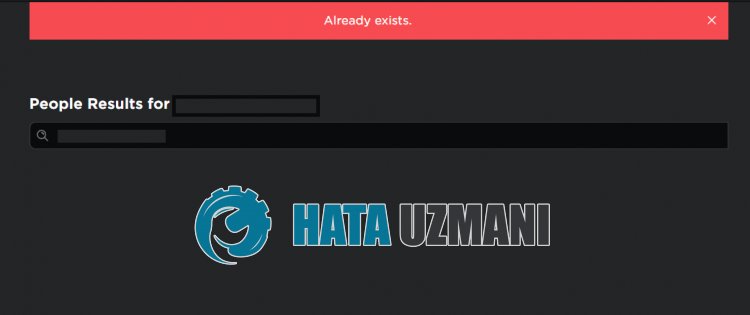
Aunque este error generalmente parece ser un problema causado por el software del juego, también se lo conoce como problema de caché.
Además, existe la posibilidad de que encuentre este error debidoaproblemas de seguridad.
Por supuesto, puede encontrar un error de este tipo no solo debidoaeste problema, sino tambiénamuchos otros problemas.
Para ello, le brindaremos información sobre cómo solucionar el error brindándole algunas sugerencias.
Cómo solucionar el error "Ya existe" de un amigo de Roblox
Para corregir este error, puede resolver el problema siguiendo las sugerenciasacontinuación.
1-) Desactivar la configuración de seguridad del navegador
Tener habilitada la seguridad del navegador permitirá el accesoamuchas conexiones.
Por lo tanto, el navegador puede bloquear cualquier sitio en segundo plano por razones de seguridad.
Para corregir este error, podemos desactivar la seguridad del navegador y comprobar si el problema persiste.
- Abra el navegador y acceda al menú de configuración.
- Abramos el menú "Privacidad y seguridad" en el menú.
- Accedamos al menú "Seguridad" del menú y seleccionemos la opción "Sin protección".
Después de este proceso, podrás comprobar si el problema persiste.
2-) Borrar el archivo de caché temporal de Roblox
Un error o corrupción en el archivo de caché temporal de Roblox puede provocar que nos encontremos con varios problemas como este.
Podemos eliminar el problema borrando los archivos de caché temporales.
- Escribe "Ejecutar" en la pantalla Iniciar búsqueda y ábrelo.
- En la nueva ventana que se abre, escribe "%localappdata%" y ejecútalo.
- Después de este proceso, abra la carpeta "Temp" y elimine la carpeta "Roblox".
Después de eliminar la carpeta, ejecuta el juego Roblox y comprueba si el problema persiste.
3-) Borrar caché de Roblox para el navegador
Los archivos en el caché temporal del navegador para Roblox pueden ser problemáticos o estar cargados incorrectamente.
Para solucionar este problema, podemos eliminarlo borrando la memoria caché del navegador.
- Primero, accedeala página de Roblox.
- Haga clic derecho en la páginaala que llegamos y toque "Revisar".
- Haga clic en la opción "Aplicación" en el panel abierto.
- Luego haga clic en "Almacenamiento"ala izquierda.
- Después de este proceso, desplácese hacia abajo en el panel de la derecha y haga clic en el botón "Borrar datos del sitio".
Después de realizar esta operación, puede comprobar si el problema persiste.
4-) Cambiar servidor DNS
Un problema con el servidor DNS puede causar que encuentres varios problemas de conexión como este.
Por lo tanto, al cambiar el servidor DNS, puede guardar el servidor DNS predeterminado de Google y eliminar el problema.
- En la pantalla Iniciar búsqueda, escriba "Panel de control" y ábralo.
- Haga clic en la opción "Red e Internet" en la pantalla que se abre.
- Luego haga clic en "Centro de redes y recursos compartidos".
- En la nueva pantalla que se abre, haga clic en la opción juntoa"Conexiones".
- Luego haga clic en "Propiedades" y haga doble clic en "Protocolo de Internet versión 4 (TCP\IPv4)".
- Registra el servidor dns de Google que dejamosacontinuación.
- Servidor DNS preferido: 8.8.8.8
- Otro servidor DNS: 8.8.4.4
Después de completar este proceso, haga clic en el botón "Aceptar" y continúe con la siguiente sugerencia.
5-) Reinstalar Roblox
Si ninguno de estos pasos es una solución para ti, puedes eliminar el problema reinstalando Roblox.
- En primer lugar, escriba "Ejecutar" en la pantalla de inicio de búsqueda y ábralo.
- Luego escribe "%localappdata%", presiona Intro y ábrelo.
- Elimine la carpeta "Roblox" en la pantalla que se abre.
Después de completar el proceso de eliminación, acceda al sitio Roblox.com , seleccione el juego que desea jugar y haga clic en el botón Jugar.
Haga clic en "Cancelar" en el mensaje que aparece en la pantalla que se abre.
Luego haz clic en el botón "Descargar e instalar Roblox".

Ejecute el archivo descargado y espereaque se instale Roblox.
Después de instalar Roblox, puedes comprobar si el problema persiste.
![¿Cómo solucionar el error del servidor de YouTube [400]?](https://www.hatauzmani.com/uploads/images/202403/image_380x226_65f1745c66570.jpg)


























